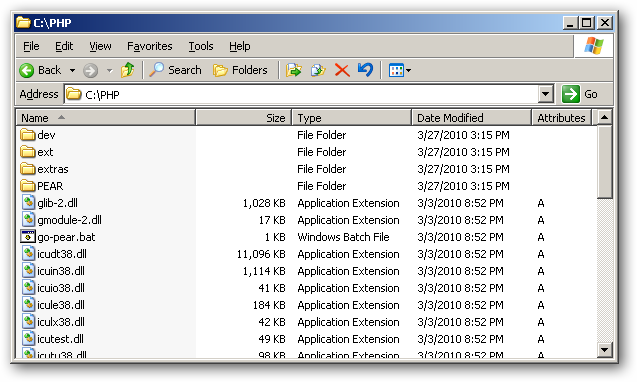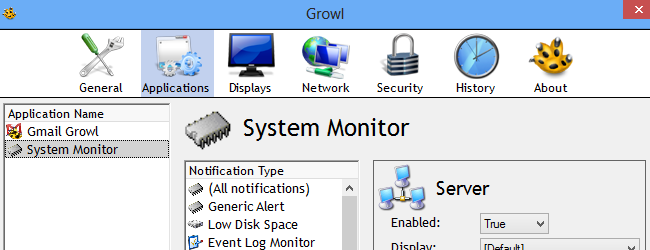Es ist nicht erforderlich, dass Sie einen Einheimischen habenEntwicklungsumgebung, um eine gute Website zu haben. Sie können Dateien direkt auf dem Server bearbeiten oder Ihren Editor so einrichten, dass Änderungen automatisch auf den Server übertragen werden, sobald Sie sie ändern und speichern. Der Betrieb eines lokalen Servers bietet jedoch zahlreiche Vorteile.
- Sie können Dinge offline ohne Internetverbindung ausprobieren.
- Sie können Dinge frei ausprobieren und Fehler machen, ohne auf der Live-Site zu erscheinen.
- Sie können Fehler machen, ohne Daten zu verlieren oder die Website nicht verfügbar zu machen.
- Sie können ein neues Content Management System (CMS) wie WordPress, Joomla und Drupal erlernen, ohne Geld für Webhosting auszugeben.
Software-Lösungspakete</ h2>
Die Installation eines lokalen Servers war eine schmerzhafte undVerwirrender Prozess auf Windows- und Mac-Betriebssystemen in der Vergangenheit (Unix oder Linux hatten immer einen Server), heutzutage ist der Prozess viel einfacher geworden. Es gibt viele Webserver-Lösungsstapel-Pakete wie WAMP, LAMP, MAMP, XAMPP und AMPPS.
Jedes Software-Lösungspaket ist für abestimmtes Betriebssystem. MAMP für Mac, WAMP für Windows und LAMP für Linux. XAMPP ist ein kostenloses, plattformübergreifendes Open-Source-Web-Server-Lösungspaket für Windows, Mac und Linux. AMPPS ist ein Software-Stack von Softaculous, der die automatische Installation von Apache, MySQL, MongoDB, PHP, Perl, Python und Softaculous auf einem Desktop ermöglicht.
Nutzen von AMPPS</ h2>
- Es hat mehr als nur Apache, MySQL, PHP. Wenn Ihr Job eine Vielzahl von Entwicklungsumgebungen erfordert, benötigen Sie ein Tool, das sich auf die Lösungen und nicht auf die Entwicklungsumgebung konzentriert. AMPPS wird mit MongoDB, Perl, Python und RockMongo geliefert, um den umfassenderen technischen Anforderungen und Vorlieben gerecht zu werden.
- AMPPS wird mit Softaculous geliefert, das es uns ermöglichtInstallieren Sie Webanwendungen auf kürzestem Weg mit dem Installationsprogramm. Zum Zeitpunkt des Schreibens dieses Dokuments gibt es mehr als 350 Webanwendungen, die über Softaculous installiert werden können. Das automatische Installationsprogramm vereinfacht und vereinfacht die Installation von Apps erheblich. Alles, vom Kopieren der Dateien bis zur Erstellung einer Datenbank, wird von Softaculous erledigt.
- Manchmal arbeiten Sie mit einer WebanwendungDazu müssen Sie sie mit älteren PHP-Versionen testen. AMPPS bietet Ihnen die Möglichkeit, die PHP-Version direkt über das Control Center-Fenster anzupassen. Klicken Sie auf den "PHP-Link" und wählen Sie "PHP-Version ändern". Wählen Sie im neuen Fenster Ihre gewünschte PHP-Version (PHP 5.3, 5.4, 5.5, 5.6) und klicken Sie auf "Übernehmen".

AMPPS-Dashboard</ h2>
Laden Sie das AMPPS-Paket herunter und folgen Sie den AnweisungenInstallationsanweisungen gemäß Ihrem Betriebssystem. Führen Sie AMPPS als Administrator aus und öffnen Sie das „AMPPS Control Center“. Stellen Sie sicher, dass Apache und MySQL gestartet wurden. Es gibt eine Option zum Beenden und Neustarten dieser Dienste. Das Control Center-Dashboard ist in drei Abschnitte unterteilt:
- Lokales Web
- AMPPS-Startseite
- AMPPS Admin

Die „AMPPS Home“ -Schnittstelle ähneltSoftaculous. Auf der linken Seite finden Sie verschiedene Skriptkategorien, die von Blogs, Portalen / CMS und Mikro-Blogs bis hin zu Foren, Wikis und mehr reichen. Auf der rechten Seite sehen Sie eine Konfigurationsanzeige zum Hinzufügen und Verwalten von Domänen, Datenbanktools, Apache, PHP-Konfiguration usw.
Auf der Seite „AMPPS Admin“ erhalten Sie einen Überblick überAMPPS-Einstellungen (allgemeine Einstellungen, benutzerbasierte Bedienfeldeinstellungen, detaillierte Informationen und Fehlerprotokolle) und ermöglichen es Ihnen, diese Ihren Anforderungen entsprechend zu ändern. Zum Beispiel können Sie Endbenutzernachrichten für verschiedene Skripte deaktivieren oder Skriptbewertungen und Screenshots im AMPPS-Dashboard deaktivieren.
Erstellen eines Domainnamens</ h2>
Klicken Sie auf das Symbol "Domain hinzufügen" und geben Sie ihm den Namen"Joomla.dev". Wählen Sie "Eintrag zur Hostdatei hinzufügen", um den Domainnamen in der Hostdatei zu registrieren. Wenn Sie auf "Domain hinzufügen" klicken, werden Sie aufgefordert, Ihre Administratoranmeldeinformationen, Ihren Benutzernamen und Ihr Kennwort einzugeben, wenn Sie versuchen, die Hostdatei zu schreiben. An diesem Punkt ist das Hinzufügen des Domainnamens abgeschlossen.

Klicken Sie auf das Symbol "Domain verwalten", um alle zu sehenvon Ihnen hinzugefügte Domains Im Screenshot werden Sie feststellen, dass die Domain "joomla.dev" sowohl in der Liste als auch in der Datei des Hosts enthalten ist. Dies stellt sicher, dass Ihre Domain tatsächlich einen Eintrag in die Datei des Hosts vornimmt und weiterhin keine Fehler auftreten. Wenn Sie die Domain löschen möchten, klicken Sie auf das rote Kreuz (X), wie im Screenshot gezeigt.
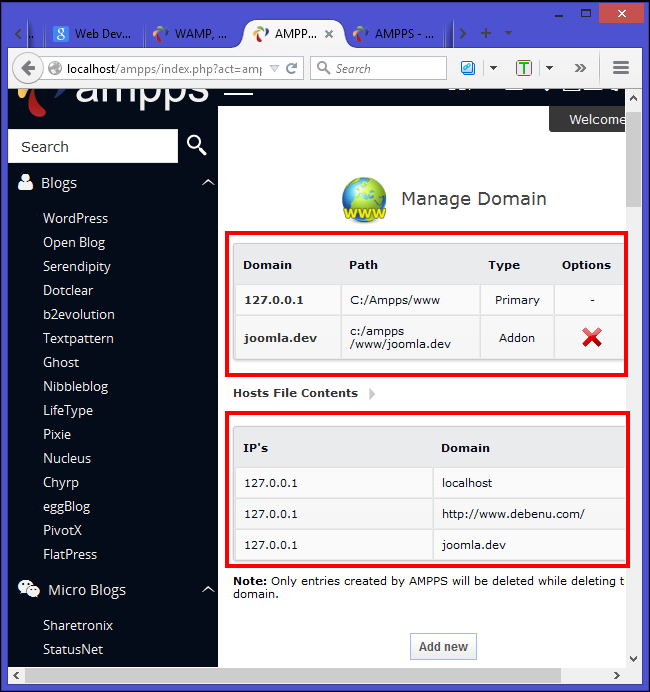
Joomla über AMPPS installieren</ h2>
Auf der linken Seite finden Sie verschiedene Kategorienvon Skripten. Klicken Sie auf "Portale / CMS" und dann auf "Joomla". Die Seite mit den Skriptdetails wird angezeigt, auf der Sie die verfügbare Version von Joomla sowie weitere Details wie Bewertungen, Testberichte, Demo und mehr finden. Klicken Sie auf dieser Seite auf die blaue Schaltfläche "Installieren".

Wenn Sie auf die Schaltfläche Installieren klicken, wird die Seite geöffnetErweitern Sie, um den Einrichtungsbildschirm anzuzeigen. Wählen Sie die Version von Joomla, die Sie installieren möchten. Wir werden Version 3.4.1 auswählen, da diese mit bedeutenden Verbesserungen und neuen Funktionen ausgestattet ist. Wählen Sie nun die Domain aus, in der Sie die Software installieren möchten. In diesem Fall wählen wir "joomla.dev".

Schreiben Sie unter "Site-Einstellungen" Ihren Site-Namen mitmit einer Beschreibung. Die "Datenbankeinstellungen" sind bereits mit Informationen gefüllt, sodass Sie keine Änderungen vornehmen müssen. Stellen Sie sicher, dass Sie "Import Sample Data" auf None belassen. Füllen Sie unter "Admin-Konto" das entsprechende Feld für Benutzername und Kennwort aus und wählen Sie Ihre Standardsprache aus. Klicken Sie abschließend auf die Schaltfläche "Installieren" unten auf der Seite.
AMPPS lädt das neueste Paket von der herunterJoomla Repository und installieren Sie es automatisch. Nach der Installation wird eine Meldung angezeigt, dass Ihre Software erfolgreich installiert wurde. Sie erhalten eine URL, unter der Joomla installiert ist, sowie die Administrator-URL. Öffnen Sie nun die URLs in verschiedenen Registerkarten und setzen Sie ein Lesezeichen.
Überprüfen Sie Ihre Joomla-Konfigurationseinstellungen</ h2>
Obwohl Ihre Installation erfolgreich istabgeschlossen, gibt es noch ein paar Dinge zu überprüfen. Schauen Sie sich die technischen Anforderungen von Joomla an und notieren Sie sich die Versionsanforderungen von PHP, MySQL und Apache. AMPPS wird immer mit dem neuesten Lösungspaket geliefert, sodass Sie nicht mit alten und nicht unterstützten Paketen arbeiten müssen. Es wird jedoch dringend empfohlen, mit der neuesten Version von Apache, MySQL und PHP zu arbeiten.
Wenn Sie auf der Administratorseite angemeldet sindKlicken Sie in Joomla auf "System" und wählen Sie "Systeminformationen" aus. Klicken Sie auf die Registerkarte "Verzeichnisberechtigungen", um eine Liste aller Dateien und Ordner auf Ihrer Site anzuzeigen und festzustellen, ob Sie über die Berechtigung zum Zugriff darauf verfügen. Stellen Sie sicher, dass alle Verzeichnisse beschreibbar sind.
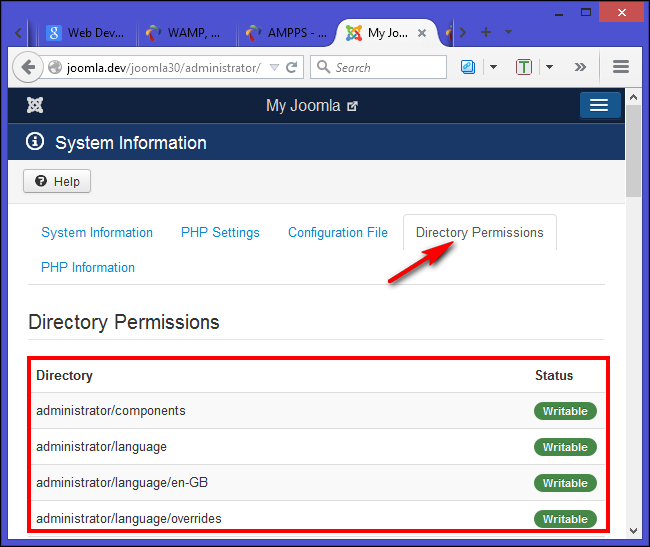
Der Installationsprozess von Joomla über AMPPSist ziemlich einfach, da wir uns nicht um Konfiguration oder Fehlerbehebung kümmern müssen. Wir müssen nicht einmal eine Datenbank erstellen. Wenn Sie Fragen haben oder eine Methode, die Sie teilen möchten, teilen Sie uns dies im Kommentarbereich unten mit.